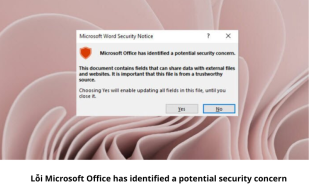Cách chụp màn hình iPhone 13 và iPhone 13 Promax đơn giản nhất 2024
Xem nhanh [ẨnHiện]
- 1 Cách chụp màn hình iPhone 13 tổ hợp phím vật lý
- 2 Sử dụng nút Home ảo để chụp màn hình iPhone 13
- 3 Cách chụp màn hình iPhone 13 bằng thao tác chạm mặt lưng 2 lần
- 4 Cách sử dụng Siri để chụp màn hình iPhone 13
- 5 Cách chụp màn hình cuộn trang trên điện thoại iPhone 13
- 6 Những câu hỏi liên quan
- 6.1 Sau khi chụp màn hình trên iPhone 13 ảnh sẽ được lưu ở đâu?
- 6.2 Cách sửa ảnh sau khi chụp màn hình trên iPhone 13
- 6.3 Có nên mua điện thoại iPhone 13 vào thời điểm hiện nay?
- 6.3.1 Ưu điểm
- 6.3.2 Nhược điểm
- 7 Tạm kết
Tính năng chụp ảnh màn hình trên điện thoại iPhone dù khá đơn giản nhưng có nhiều người dùng vẫn chưa biết hoặc chưa khám phá hết được cách cách chụp màn hình iPhone 13 đơn giản dễ thực hiện. Hôm nay, hãy cùng tìm hiểu thêm những cách chụp màn hình điện thoại iPhone 13 cực kỳ nhanh chóng, ngay dưới bài viết sau đây nhé!
.png?1725981038956)
Chụp màn hình trên iPhone 13 nhanh chóng hiệu quả
Cách chụp màn hình iPhone 13 tổ hợp phím vật lý
Đây là cách chụp màn hình điện thoại phổ biến và thường được sử dụng. Bạn chỉ cần thao tác đơn giản: Nhấn giữ đồng thời nút nguồn và nút tăng âm lượng.
Ngay lập tức, màn hình sẽ được chụp lại và xuất hiện ở góc dưới bên trái. Từ đây, bạn có thể:
- Xem và chỉnh sửa nhanh: Vuốt lên ảnh thu nhỏ để mở rộng và thực hiện các thao tác như cắt, vẽ hoặc chia sẻ ngay lập tức.
- Lưu vào thư viện ảnh: Ảnh chụp sẽ tự động được lưu vào ứng dụng Ảnh để bạn có thể xem lại và quản lý dễ dàng.
Sử dụng nút Home ảo để chụp màn hình iPhone 13
Để có thể sử dụng nút HOME ảo cho mục đích chụp ảnh màn hình trên điện thoại iPhone 13 và iPhone 13 Pro Max, bạn hãy thực hiện theo các bước sau:
- Bước 1 Để có thể Bật AssistiveTouch: Vào Cài đặt trên điện thoại => Trợ năng => chọn mục Cảm ứng => Bật AssistiveTouch.
.png?1725981140600)
Bật tính năng AssistiveTouch theo trên màn hình
- Bước 2 Tùy chỉnh: Chạm vào nút AssistiveTouch => Tùy chỉnh menu cấp trên => Tùy chỉnh => Thêm Chụp ảnh màn hình.
.png?1725981209446)
Tiến hành chụp màn hình
- Bước 3 Thao tác chụp màn hình: Chạm vào nút AssistiveTouch => Chạm vào biểu tượng máy ảnh.
Vậy là chỉ với 3 bước đơn giản như trên, bạn đã có thể thao tác chụp ảnh màn hình iPhone 13 bằng nút Home ảo rồi đấy. Hãy thử nhé.
Cách chụp màn hình iPhone 13 bằng thao tác chạm mặt lưng 2 lần
Ngoài những cách chụp màn hình thường thấy như trên, bạn cũng có thể chụp màn hình bằng thao tác chạm 2 lần mặt lưng theo các bước dưới đây:
- Bước 1: Trên điện thoại iPhone của bạn, vào mục Cài đặt => Tiếp đó, chọn Trợ năng => Nhấn vào phần Cảm ứng (Touch) => Mặt sau thiết bị (Back Tap)
- Bước 2: Lúc này, bạn có thể lựa chọn chạm 2 lần hoặc chạm 3 lần => Sau đó, dán thuộc tính này vào phần Chụp ảnh màn hình (Screenshot).
.png?1725981372718)
Chạm vào màn hình 2 đến 3 lần để chụp
- Bước 3: Cuối cùng, để thực hiện thao tác chụp ảnh màn hình, bạn sẽ chạm 2 hoặc 3 lần vào lưng thiết bị iPhone như đã cài đặt là xong.
Cách sử dụng Siri để chụp màn hình iPhone 13
- Bước 1: Mở trợ lý ảo Siri bằng tùy chọn nói lệnh Hey Siri hoặc nhấn và giữ nút nguồn điện thoại.
- Bước 2: Để chụp ảnh màn hình bằng Siri hãy nói câu lệnh "Chụp ảnh màn hình" (Take a screenshot).
.png?1725981439361)
Chụp màn hình bằng tinh năng Siri
Lúc này, màn hình sẽ hiển thị ảnh vừa chụp được tại góc dưới bên trái. Bạn có thể xem lại hình ảnh trong mục Ảnh.
Cách chụp màn hình cuộn trang trên điện thoại iPhone 13
Đôi lúc bạn lướt mạng xã hội hay lướt web mà có nội dung muốn chụp lại nhưng quá dài, thì cách chụp màn hình cuộn trang sẽ giúp bạn có thể xem được hết nội dung trên web. Cách chụp cuộn trang có thể thực hiện qua các bước sau đây:
- Bước 1: Sau khi bạn đã chụp ảnh màn hình bằng một trong các bước được hướng dẫn ở trên, hãy bấm vào tùy chọn "Toàn trang" (Full Page).
- Bước 2: Kéo và chọn những đoạn muốn chụp cuộn trang => Cuối cùng, bấm Done để hoàn thành và lưu ảnh chụp.
Những câu hỏi liên quan
Sau khi chụp màn hình trên iPhone 13 ảnh sẽ được lưu ở đâu?
Giống như các dòng điện thoại iPhone khác, ảnh sau khi được chụp màn hình sẽ được lưu tại thư mục Ảnh. Tùy vào cài đặt mà chúng sẽ được lưu tại Album "Ảnh chụp màn hình" hoặc "Screenshot.
Bạn có thể tìm lại ảnh chụp màn hình trong album Ảnh qua các thao tác dưới đây:
Trên điện thoại iPhone 13 của bạn, mở ứng dụng Ảnh => Chọn vào mục album "Screenshot" hay "Ảnh chụp màn hình" => Ngoài xem lại hình ảnh, bạn cũng có thể xóa hoặc chỉnh sửa hình ảnh tại đây.
.png?1725981524746)
Vào mục Ảnh để xem hình ảnh
Lưu ý: Bên cạnh những ảnh chụp màn hình đang được lưu, bạn cũng có thể tìm lại những ảnh đã xóa trong mục Đã xóa gần đây.
Cách sửa ảnh sau khi chụp màn hình trên iPhone 13
Để thao tác chỉnh sửa hình ảnh sau khi vừa chụp xong, bạn hãy thực hiện theo hướng dẫn sau:
Bước 1: Chọn vào bức ảnh vừa được chụp màn hình xong (nằm ở góc trái bên dưới).
Bước 2: Lúc này, bạn có thể tùy chọn những chỉnh sửa hình ảnh như cắt ảnh, vẽ màu, thêm sticker, ghi chú, xoay...
Bước 3: Khi đã chỉnh sửa vừa ý, bạn chọn Lưu lại ảnh là hoàn thành thao tác.
Có nên mua điện thoại iPhone 13 vào thời điểm hiện nay?
Để quyết định có nên mua một chiếc điện thoại iPhone 13 hay không, bạn có thể cân nhắc các ưu và nhược điểm dưới đây:
Ưu điểm
- Đáp ứng tính năng mạnh mẽ: với chip A15 Bionic. Có thể giúp người dùng trải nghiệm hiệu suất từ cơ bản đến nâng cao.
- Sở hữu camera kép 12MP.
- Pin dung lượng lớn, trải nghiệm lâu hơn 2.5 tiếng so với điện thoại iPhone 12.
- Hỗ trợ bảo hành phần mềm lâu dài, lên đến thời hạn 5 năm từ nhà phát hành Apple.
Nhược điểm
- Màn hình chưa mượt, còn hạn chế so với phiên bản iPhone Pro.
- Thiếu sự tiện nghi với cổng Lightning. Hạn chế sạc nhiều thiết bị có cổng Type C như hiện tại đang được nhà Apple phát triển.
Tạm kết
Và ở trên là những chia sẻ về cách chụp màn hình iPhone 13 và iPhone 13 Pro Max cực kỳ đơn giản, dễ thực hiện. Bên cạnh đó cũng giải đáp các thắc mắc của người dùng iPhone liên quan đến chủ đề này. Chúc các bạn đã đọc bài viết sẽ có thêm kiến thức để khi thực hiện thao tác chụp màn hình tiện lợi và đa dạng hơn nhé!
Viettablet.com

 iPhone 12 128GB (Chính Hãng VN/A)
iPhone 12 128GB (Chính Hãng VN/A)
 Sony Xperia 5 Mark II (8GB - 128GB) Like New
Sony Xperia 5 Mark II (8GB - 128GB) Like New
 Apple Watch Series 4 (40mm - 44 mm) Bản Thép LTE -...
Apple Watch Series 4 (40mm - 44 mm) Bản Thép LTE -...
 Apple Watch Series 6 (40mm - 44 mm) Bản Thép LTE -...
Apple Watch Series 6 (40mm - 44 mm) Bản Thép LTE -...
 Apple Watch Series 5 (40mm - 44 mm) LTE Bản Thép -...
Apple Watch Series 5 (40mm - 44 mm) LTE Bản Thép -...
 Sạc dự phòng cao cấp Xiaomi 10.000mAh
Sạc dự phòng cao cấp Xiaomi 10.000mAh
 Pin sạc dự phòng Samsung 10.000 mAh Type-C Mới...
Pin sạc dự phòng Samsung 10.000 mAh Type-C Mới...
 Tai nghe Bluetooth AirPods 2 Apple mới 100% chính...
Tai nghe Bluetooth AirPods 2 Apple mới 100% chính...
 Tai nghe Bluetooth AirPods Pro mới 100% chính hãng VN/A
Tai nghe Bluetooth AirPods Pro mới 100% chính hãng VN/A